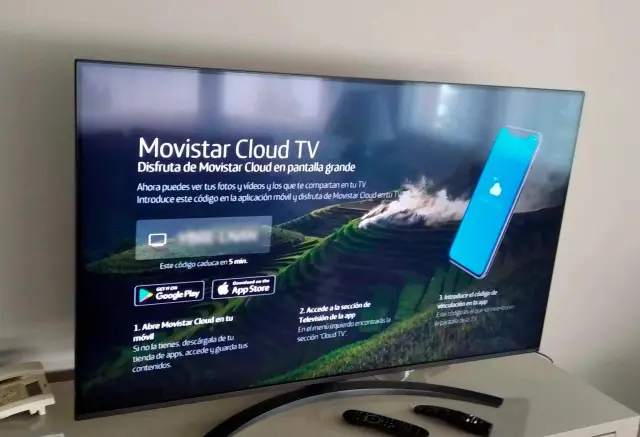Movistar Cloud - это безлимитное облачное хранилище Movistar. Если вы являетесь клиентом Fusion или у вас есть контрактный мобильный тариф, вы, вероятно, уже знаете об этой услуге. Но если нет, продолжайте читать, потому что это бесплатная услуга, и теперь вы можете ею воспользоваться.
Да, вы правильно прочитали: бесплатно, неограниченное хранилище в облаке Movistar Cloud предлагает клиентам Movistar мощность Храните фотографии, видео, музыку или документы вам нужно, надежно Кроме того, он позволяет вам получать доступ к своему контенту с любого устройства, когда и как вы хотите: вы можете просматривать свои файлы со своего мобильного телефона, компьютера, планшета или даже из веб-браузера
Еще одно из его преимуществ заключается в том, что он не только надежно хранит ваш контент, но и позволяет вам легко и быстро делиться тем, чем вы хотитеВы можете обмениваться фотографиями, видео или документами по электронной почте, WhatsApp, через социальные сети или даже через телевизор с помощью Movistar Plus+.
www.youtube.com/embed/QsvvLvrRwjw
Movistar Cloud на вашем мобильном телефоне (или где угодно)
Movistar Cloud позволяет безопасно хранить в облаке все ваши фотографии, видео, документы … не беспокоясь о наличии свободного места для хранения или о его потере в случае кражи или повреждения телефона.
Кроме того, контент, который вы загружаете, будет защищен высокоуровневым шифрованием без вирусов. Movistar не сможет получить доступ к вашим изображениям или видео или использовать их. Все, что вы загружаете в облако, будет храниться, и только вы сможете получить к нему доступ (если вы не хотите поделиться каким-либо контентом с другими людьми,у вас также будет этот вариант).
Вы также можете пользоваться функцией «Моменты» С ее помощью вы можете создавать альбомы (из поездки или обеда с друзьями, для пример) и поделитесь этими моментами с кем хотите. Выберите изображения, которые вы хотите, и вы можете создать анимированный «Момент» со всеми ними, чтобы поделиться им с кем угодно. Выберите свою «фотографию дня» и персонализируйте ее с помощью эксклюзивных фильтров, предлагаемых Movistar Cloud.
www.youtube.com/embed/VmilHeMtqNk
Как установить Movistar Cloud на iOS
У вас есть iPhone или iPad? В этом случае вы также можете получить доступ к своему контенту, хранящемуся в облаке Movistar, чтобы освободить место и безопасно сохранить свои фотографии, видео и файлы. Для этого необходимо загрузить приложение на свои устройства iOS. Вы можете найти его в поисковой системе App Store или по ссылке выше.
После загрузки приложения на iPhone или iPad и доступа к нему вы увидите экран приветствия. Выберите «Начать», чтобы начать настройку. На следующем экране вас попросят указать номер телефона Movistar, чтобы связать его с сервисом. Как только вы добавите его и нажмете «Далее», вы получите SMS с кодом подтверждения через Mobile Connect. Введите его и выберите «Готово».
Как только вы нажмете «Готово», приложение Movistar Cloud покажет вам Условия использования. Вы должны принять их, чтобы продолжить. Он также попросит вас ввести адрес электронной почты для связи с вашей учетной записью. Наконец, приложение запросит у вас соответствующие разрешения, необходимые для загрузки вашего контента в облако, для доступа к вашим фотографиям и доступа к вашему контенту Apple Music. Выберите «Разрешить» в обоих случаях. Как только вы это сделаете, вы сможете увидеть меню Movistar Cloud и начать сохранять свои файлы.

Как установить Movistar Cloud на Android
Если вы активировали Movistar Cloud и хотите пользоваться сервисом на устройстве Android, все, что вам нужно сделать, это загрузить приложение из Google Play. Приложение позволит вам освободить место на вашем мобильном телефоне и безопасно упорядочить содержимое в папках. Процедура очень похожа на iOS:
После того, как вы загрузите его и получите к нему доступ, вы должны нажать кнопку «Пуск». Затем он запросит ваш номер телефона Movistar. Чтобы процесс был полностью безопасным, через Mobile Connect вы получите SMS с кодом, который необходимо ввести в приложении. Когда он у вас есть, выберите «Готово», чтобы войти в систему.
Вы также должны указать адрес электронной почты, чтобы получить доступ к Movistar Cloud из веб-браузера. Примите «Положения и условия и политику защиты данных», чтобы продолжить. Вы получите приветственное сообщение, подтверждающее, что вы правильно зарегистрировались в Movistar Cloud, и с этого момента вы сможете разрешить доступ к сервису на свой мультимедийные файлы для их хранения.
Как загружать изображения и документы в Movistar Cloud с телефона
Чтобы сбросить документы, вам просто нужно выбрать опцию «Освободить», чтобы освободить место на вашем устройстве. В левом верхнем углу вы найдете раскрывающееся меню с дополнительными параметрами. В «Документах» и «Музыке» вы найдете сохраненные документы и файлы.mp3. С другой стороны, в «Моих связях» вы можете получить доступ к содержимому других приложений (таких как Dropbox, Facebook или Instagram) для синхронизации с Movistar Cloud.
В «Настройках» вы можете выполнять различные действия, такие как создание резервной копии контактов вашего мобильного телефона, разговоров WhatsApp или даже ваших SMS. Вы также можете настроить параметры, связанные с загрузкой контента через Wi-Fi или роуминг, если вы находитесь за границей.
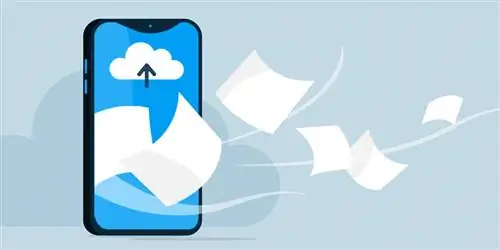
Movistar Cloud на телевидении: доступ к сохраненным файлам из Movistar Plus+
Movistar Cloud для телевидения позволяет вам просматривать фотографии, видео и мультимедийные файлы на большом экрана , не вставая с дивана. Кроме того, вы также можете делиться нужным контентом со своими контактами Movistar в режиме реального времени То есть вы можете делать фото на телефон во время прогулки. и, благодаря Movistar Cloud, поделитесь им со своими бабушками и дедушками, чтобы они могли сразу увидеть его на экране своего телевизора без необходимости выполнять сложные процедуры. Для доступа вам необходимо иметь Movistar Plus+ на вашем телевизоре (Fusion), декодер UHD или декодер UHD Smart WiFi. Если вы соответствуете вышеперечисленному, все, что вам нужно сделать, это зайти на Movistar+ и взглянуть на верхнее меню. Там вы найдете раздел под названием «Приложения», нажмите и выберите «Movistar Cloud».

Как настроить Movistar Cloud из Movistar Plus+
Как только вы получите доступ, вы увидите код доступа (с цифрами и буквами, которые вам понадобятся на следующих шагах) и инструкции по привязке вашего телевизора к вашей учетной записи Movistar Cloud. Для этого на вашем телефоне должно быть установлено мобильное приложение и доступ к нему.
Выберите опцию «Облачное ТВ» в раскрывающемся меню слева. Вы должны ввести имя, которое позволит вам распознать ваше облако на телевизоре, и выбрать телевизор, с которым вы хотите поделиться контентом. Если вы впервые настраиваете эту опцию, выберите «Добавить новый телевизор». Вы можете дать ему имя (например, «Телевизор в гостиной») и указать код ссылки, который появится на экране вашего телевизора.
Вам также потребуется указать срок действия этой ссылки, в зависимости от того, является ли это вашим обычным телевизором или вы просто хотите поделись моментом. Выберите от 1 дня до 3 месяцев. Вы также можете указать, каким контентом вы хотите поделиться, так как вы можете выбрать все «облако» Movistar Cloud или, наоборот, выбрать определенный контент (независимые фотографии, папки, альбомы) и т.д.
Наконец, выберите «ОК», чтобы завершить настройку.
Как поделиться файлами с телевизора
Movistar Cloud на телевидении позволяет вам смотреть контент, который вы ранее выбрали в мобильном приложении Movistar Cloud Это действительно интересно для возможность легко обмениваться изображениями с друзьями или семьей, без необходимости быть высокотехнологичным и (одна из самых привлекательных вещей) без загрузки очень больших файлов и перегрузки ваш адрес электронной почты.
Кроме того, как мы упоминали ранее, также интересно принять во внимание, что обмен файлами Movistar Cloud с телевизором имеет связанный Дата окончания срока. Вы можете выбрать, до какого периода вы хотите, чтобы он был доступен, и даже какие файлы можно просматривать. Таким образом, вы всегда будете иметь полный контроль над содержимым с полным спокойствием